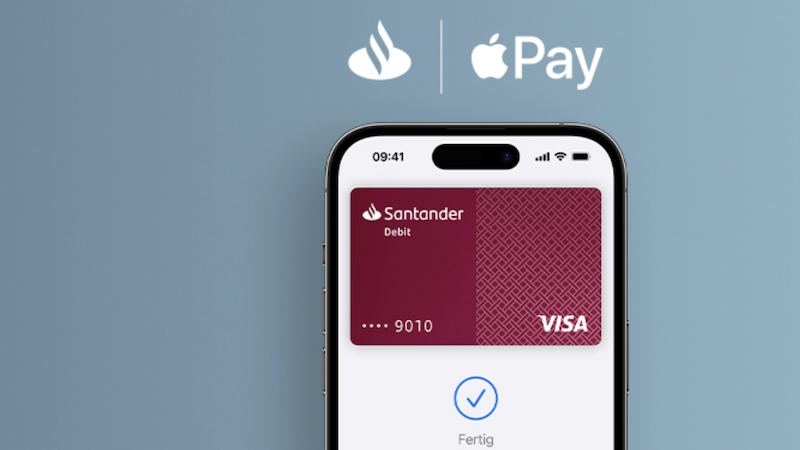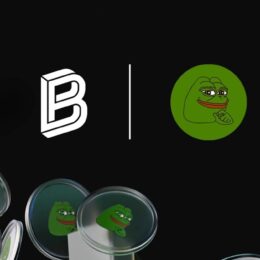Santander-Kunden können in Deutschland ab sofort den mobilen Bezahldienst Apple Pay nutzen. Die Voraussetzung dafür: eine gültige Santander Visa Debit-/Kreditkarte, ein Santander Online Banking-Zugang sowie mindestens ein iPhone sechs oder eine Apple Watch. Wir zeigen dir, wie du Apple Pay aktivieren kannst.
Santander-Kunden haben ab sofort die Möglichkeit Apple Pay zu nutzen. Das geht aus einer offiziellen Serviceseite der Bank hervor. Fünf Jahre nach der Ankündigung können Kunden damit den mobilen Bezahldienst von Apple nutzen.
Apple Pay für Santander aktivieren
Um Apple Pay einzurichten, benötigst du neben einem Santander Online Banking-Zugang die Apple Wallet-App. Im Santander Online Banking muss außerdem deine aktuelle E-Mailadresse hinterlegt sein. Die Apple Wallet App ist standardmäßig auf deinem Apple-Gerät vorinstalliert. Falls sie sich nicht auf deinem Endgerät befindet, kannst du sie hier herunterladen.
So richtest du Apple Pay ein:
Öffne zunächst die Apple Wallet und klicken oben rechts auf das „+“-Zeichen, um deine Santander Visa Debit-/Kreditkarte hinzuzufügen. Wählen nun „Santander“ als Bank aus. Falls du die Santander Bank nicht in der Auswahl findest, scrolle nach unten und klicke auf „Andere Karte hinzufügen“, um den Prozess manuell vorzunehmen.
Fotografiere anschließend die Kartenseite mit deinen Daten ab oder tippe sie manuell ein. Bestätige nun die Allgemeinen Geschäftsbedingungen in der Apple Wallet und wähle eine Methode aus, wie du dein Einmalpasswort zum Abschluss der Einrichtung erhalten möchten: per SMS oder E-Mail.
Danach solltest du eine entsprechende Bestätigung erhalten, dass Apple Pay erfolgreich für deine Santander-Karte registriert wurde.
Santander: Mit Apple Pay bezahlen
Mit Apple Pay kannst mit dem iPhone oder deiner Apple Watch ohne Geldbörse an vielen Kassen gebührenfrei bezahlen. Mittlerweile akzeptieren zahlreiche Geschäfte, Restaurants, Hotels und Tankstellen die Zahlungsmethode.
Achten an der Kasse einfach darauf, ob das Kontaktlos-Symbol oder das Apple Pay-Logo als Bezahlmethode angebracht wurden. Außerdem kannst du auch in vielen Online-Shops und im Apple Store mit Apple Pay bezahlen. Dazu muss du nicht einmal deine Zahlungsinformationen eingeben.
So funktioniert Apple Pay
Wenn du Apple Pay zum Bezahlen nutzen möchtest, musst du beim iPhone zweimal auf die Seitentaste drücken und dich mittels Face ID, Touch ID oder Code authentifizieren. Anschließend hältst du dein Smartphone an das Lesegerät an der Kasse.
Bei der Apple Watch musst du ebenfalls zweimal die Seitentaste drücken und die Smartwatch an das Lesegerät halten, um einen Kauf abzuschließen. In beiden Fällen bestätigt ein Ton den Zahlungsauftrag. Das Kassenterminal zeigt daraufhin außerdem eine Bestätigung an.
Beim Online‑ oder In‑App Kauf musst du auf den Reiter „Bezahlen mit Apple Pay“ klicken. Anschließend bestätigst du die Rechnungs‑ und Versandinformationen und authentifizierst dich via Face ID, Touch ID oder Code.
Auch interessant: